
विंडोज डेस्कटॉप आम्हाला त्या वेळी वापरू इच्छित असलेले अनुप्रयोग जास्तीत जास्त करणे आणि कमी न करता समान संगणकावरील पूर्ण-स्क्रीन अनुप्रयोगांसह कार्य करण्याची परवानगी देतो. प्रत्येक डेस्कटॉपवर आम्हाला पाहिजे तितके अनुप्रयोग उघडू शकतात ते नेहमी स्थापित ऑर्डर राखतील.
आम्ही डेस्कटॉप दरम्यान स्विच केल्यास, अनुप्रयोग अद्याप त्याच ठिकाणी असतील, जे आम्हाला स्क्रीनवर एकाच वेळी भिन्न अनुप्रयोग वापरण्याची परवानगी देते आम्ही ज्या डेस्कटॉपमध्ये आहोत त्या बदलून पूर्ण किंवा विभाजित करा. जेव्हा आमच्याकडे असलेल्या डेस्कची संख्या खूप जास्त असते, तेव्हा आम्ही त्यास नाव देऊ शकतो.
प्रत्येक डेस्कटॉपला वेगळे नाव देऊन, आम्ही ते करू शकतो त्यामध्ये कोणते अनुप्रयोग आहेत हे अधिक जलद आणि सहजतेने ओळखा, एक विलक्षण पद्धत जर आपल्याकडे बर्याच अनुप्रयोग एकत्रितपणे उघडल्या गेल्या असतील परंतु आम्ही त्यास सतत वापरत नसाल तर त्या खाली काहीतरी लिहिण्यासाठी, शोधण्यासाठी आहेत ... परंतु त्या तिथे असतीलच.
विंडोज डेस्कटॉपचे नाव कसे बदलावे
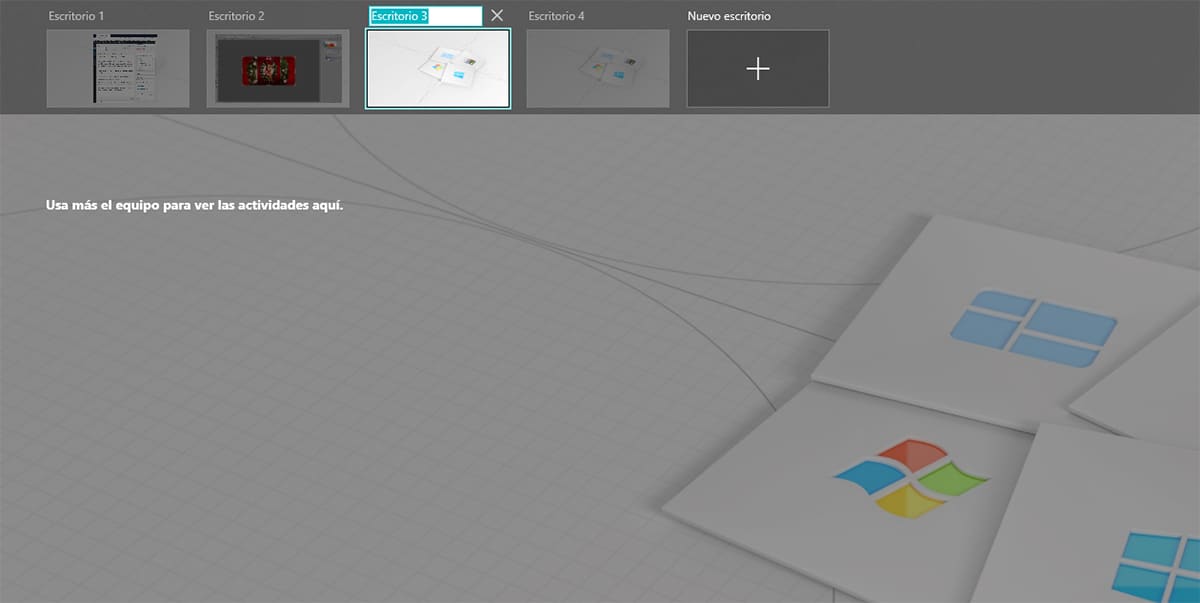
- विंडोज डेस्कटॉपचे नाव बदलण्यासाठी, प्रथम म्हणजे कॉर्टानाच्या शोध बॉक्सच्या उजवीकडील बटणाद्वारे कार्य दृश्यावर प्रवेश करणे.
- पुढे आपण ज्या डेस्कटॉपचे नाव बदलू इच्छित आहे त्याच्या नावावर आपण माउस ठेवणे आवश्यक आहे आणि आम्हाला सध्याचे नाव एंटर करण्यासाठी दोनदा दाबा.
- शेवटी, आम्ही डेस्कटॉपवर स्थापित केलेले नवीन नाव आधीच कसे उपलब्ध आहे ते तपासण्यासाठी एंटर दाबा.
डेस्कटॉप दरम्यान पटकन कसे स्विच करावे
हे खरे आहे की आपण आपल्या संगणकावर तयार केलेल्या भिन्न डेस्कटॉप दरम्यान कार्य त्वरित स्विच करू शकतो, जर आम्ही त्यांच्या निर्मितीमध्ये एखादी ऑर्डर स्थापित केली असेल तर आपण कीबोर्ड शॉर्टकटद्वारे द्रुतपणे स्विच करू शकतो. Ctrl + Windows की + डेस्कटॉप कोठे आहे यावर अवलंबून, उजवी किंवा डावीकडील तारीख.